Швидкий доступ — це чудова функція в Провіднику файлів, яка була представлена в Windows 10 замість параметра «Вибране», який був у старих версіях. Функція швидкого доступу залишається в ОС Windows 11 і продовжує спрощувати для вас доступ до часто використовуваних файлів і папок, незважаючи на їхнє розташування.
Функція швидкого доступу не тільки покращує швидкість вашого робочого процесу, але й загальну продуктивність. Це більше схоже на функцію швидкого доступу, яка спрямовує вас прямо до вашого улюбленого файлу або папки, що знаходиться глибоко всередині каталогу. Але іноді ви можете видалити історію швидкого доступу, щоб почати все спочатку, очистити безлад або просто приховати деякі файли чи папки для збереження конфіденційності.
Якою б не була причина, ви можете використовувати наведені нижче методи для очищення історії швидкого доступу в Провіднику файлів на вашому ПК з Windows 11.
Зміст
Як переглянути історію швидкого доступу або останні файли
Алгоритм для останніх файлів у ярлику швидкого доступу працює таким чином, що показує 10 останніх файлів у хронологічному порядку. Однак користувач має право збільшити кількість нещодавно відображених файлів, змінивши налаштування вручну. Таким чином, найновіший файл розміщується вгорі, за ним слідують попередні.
Ярлик швидкого доступу також містить список закріплених елементів у тій же хронології з останніми вгорі, але вони не зникають, а продовжують змінювати свої позиції. Як тільки кількість закріплених елементів досягне межі, зазначеної в налаштуваннях (10 за замовчуванням), вам потрібно буде відкріпити елементи, щоб додати більше, або збільшити обмеження в налаштуваннях.
Але як видалити останні файли? Давайте подивимося, як..
РЕКЛАМА
Спосіб 1. Видаліть останні файли за допомогою параметрів File Explorer
Крок 1: Натисніть кнопку Win + R клавіш одночасно на клавіатурі, щоб запустити Команда запуску вікно.
Крок 2: В Команда запуску рядок пошуку, тип папки control.exe і вдарив Введіть щоб відкрити Провідник файлівПараметри Вікно (Параметри папки).
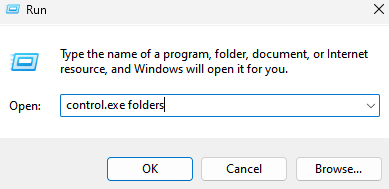
Крок 3: В Параметри перегляду файлів вікно, під Генеральний вкладку, перейдіть до Конфіденційність розділу та натисніть на Ясно кнопку.
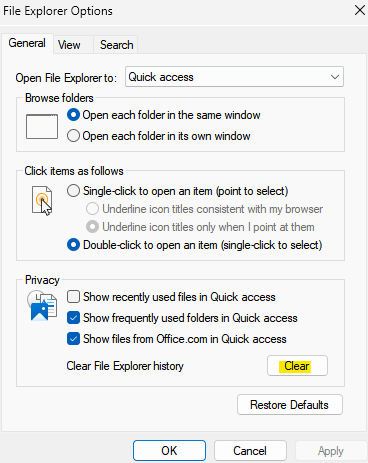
Після завершення натисніть добре щоб вийти.
The Останні файли у вашому Швидкий доступ історія тепер вся видалена.
Спосіб 2. Видаліть останні файли за допомогою Провідника файлів і цього ПК
Крок 1: Натисніть кнопку Win + E комбінації клавіш на клавіатурі, щоб відкрити вікно Провідника файлів.
Крок 2. У вікні Провідника файлів перейдіть до лівої частини панелі та виберіть Цей ПК.
Крок 3: Тепер у правій частині вікна перейдіть до три паралельні точки розташованому у верхньому правому куті, натисніть на нього та виберіть Параметри з меню.
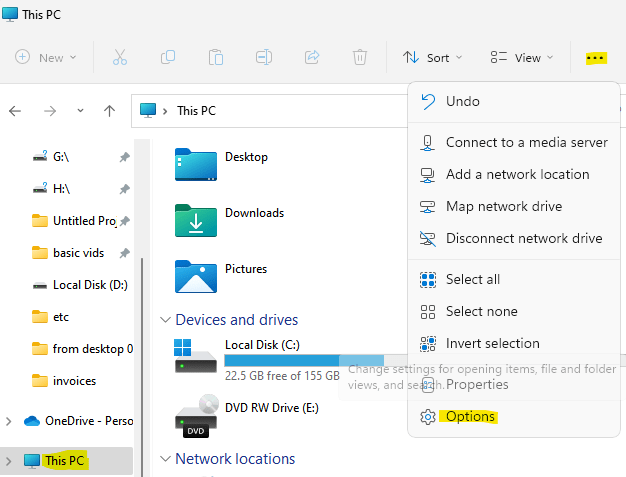
Крок 4: У діалоговому вікні «Параметри дослідження файлів», що відкриється, на вкладці «Загальні» перейдіть до поля «Конфіденційність» і натисніть Ясно.
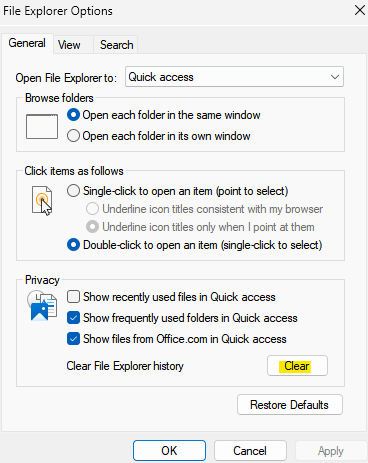
Тепер ви успішно видалили всі останні файли з історії швидкого доступу.
Спосіб 3. Видаліть останні файли за допомогою папки AppData
Крок 1: Перейдіть до Пуск, клацніть правою кнопкою миші та виберіть Виконати.
Крок 2: відкриється командне вікно Виконати.
Тут скопіюйте та вставте наведений нижче шлях у поле пошуку та натисніть OK:
%AppData%\Microsoft\Windows\Recent\
Крок 3. Це відкриє папку «Останні» для всіх останніх файлів і папок у вашому профілі користувача.
Виберіть усі програми, файли та папки та натисніть Видалити.
Усі останні файли, папки та програми не видаляються з історії швидкого доступу.
Крок 1 - Завантажте інструмент відновлення ПК Restoro звідси
Крок 2. Натисніть «Почати сканування», щоб автоматично знайти та виправити будь-яку проблему ПК.

